Comment utiliser IFS Fonction dans Excel
Dans cet article, nous allons découvrir comment utiliser la fonction IFS dans Excel 2019. Cette fonction ne fonctionne pas dans Excel 2016 et les versions inférieures.
La fonction IFS est une fonction qui s’exécute sur un test_logique comme la fonction IF.
Il exécute plusieurs tests_logiques dans une formule exactement comme IF imbriqué. C’est plus facile à comprendre.
Syntaxe:
=IFS (test1, value1, [test2, value2], ...)
Comprenons cette fonction en l’utilisant comme exemple.
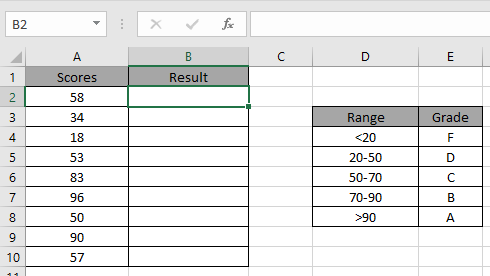
Nous devons trouver la note des scores correspondants.
Utilisez la formule
=IFS(A2<20,”F”, A2<50,”D”, A2<70,”C”, A2<90,”B”, A2>90,”A”)
A2 «F»: renvoie F si test1 satisfait.
A2 «D»: renvoie D si test2 satisfait.
A2 «B»: renvoie B si test3 satisfait.
A2> 90: test4 «A»: renvoie A si test3 satisfait.
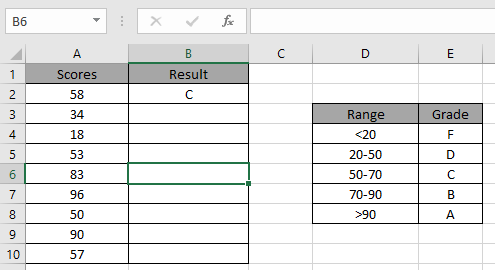
Application de la formule dans d’autres cellules en utilisant CTRL + D.
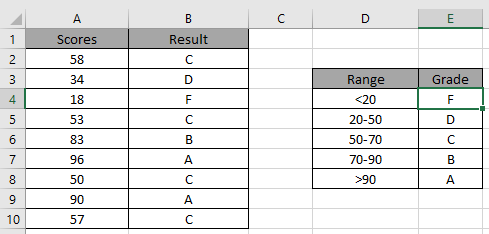
Comme vous pouvez le voir, il est facile d’obtenir les notes ayant plusieurs conditions.
J’espère que vous avez compris comment utiliser la fonction IFS dans Excel. Explorez plus d’articles sur Excel logic_test ici. N’hésitez pas à formuler vos questions dans la zone de commentaires ci-dessous.
Articles liés:
lien: / formule-logique-excel-nested-if-function [Comment utiliser la fonction IF imbriquée dans Excel]
link: / tips-if-condition-in-excel [La fonction Excel IF]
lien: / formules-logiques-si-fonction-avec-jokers [fonction IF avec jokers]
Articles populaires:
lien: / clavier-formule-raccourcis-50-excel-raccourcis-pour-augmenter-votre-productivité [50 raccourcis Excel pour augmenter votre productivité]
link: / formulas-and-functions-introduction-of-vlookup-function [Comment utiliser la fonction RECHERCHEV dans Excel]
link: / tips-countif-in-microsoft-excel [Comment utiliser la fonction COUNTIF dans Excel 2016]
link: / excel-formule-et-fonction-excel-sumif-function [Comment utiliser la fonction SUMIF dans Excel]